Ci sono circostanze ci si potrebbe chiedere come lasciare un messaggio vocale senza chiamare su iPhone per evitare di disturbare qualcuno o semplicemente evitare di avere una conversazione imbarazzante direttamente con qualcuno? Invece di lasciare un messaggio vocale senza chiamare, ciò che viene in mente prima può essere SMS o l “invio di una e-mail, ma a volte non v” è alcun sostituto per l “emozione e l” inflessione della tua voce.
Lasciando un messaggio in segreteria telefonica senza chiamare, piuttosto che avere il loro squillo del telefono, che la persona che riceve una notifica che hanno un nuovo messaggio in segreteria, che diventa più conveniente se si desidera lasciare dei messaggi per la vostra moglie o il marito senza disturbare, in tarda serata, a sorpresa, la vostra fidanzata o fidanzato, quando lei o lui è in sala riunioni, o per evitare imbarazzi come l’intenzione di rompere con la tua ragazza o semplicemente un trucco per confondere qualcuno, se è quello che si sta puntando.
Parte 1: Come lasciare un messaggio vocale senza chiamare su iPhone con iOS prima di 9.2
Per lasciare un messaggio vocale senza chiamare? Utilizzando un iPhone con iOS prima 9.2 e scoprire che il vostro iPhone non supporta direttamente questa funzione? Mmm…Questo è ciò che slydial può magicamente fare per voi, che consente di bypassare il telefono di una persona e andare direttamente alla loro segreteria telefonica. Cosa c’è di più eccitante è che non c’è bisogno di pagare per questo!
- Passo 1: Scarica l’app dal tuo iTunes e quindi fai clic sull’icona slydial sul tuo iPhone per avviarla.
- Fase 2: Accesso con il tuo account o sospiro per un nuovo account che è gratuito a meno che non si sceglie di eseguire l’aggiornamento a un account premium slydial per godere di più funzionalità tra cui saltare gli annunci, comporre per nome del destinatario direttamente dal vostro iPhone senza dover memorizzare il numero esatto o si avvicina fino a 10 contatti con una stessa segreteria telefonica e
- Passo 3: Scegliere un contatto o inserire il numero di telefono della persona che si desidera lasciare un messaggio vocale senza chiamare.
- Fase 4: Registra la tua segreteria telefonica e l’applicazione si collegherà direttamente alla rete slydial e inviare la chiamata direttamente alla segreteria telefonica senza chiamare.
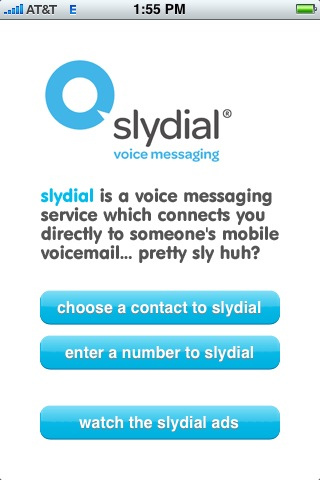
Nota: le chiamate Slydial sono disponibili solo da un telefono statunitense a telefoni cellulari statunitensi.
Parte 2: Come lasciare un messaggio vocale senza chiamare su iPhone con iOS 9.2 o superiore
Se il vostro iPhone è aggiornato con iOS 9.2 o superiore, per fortuna si può lasciare voicemail senza chiamare direttamente dal vostro iPhone senza l’ausilio di qualsiasi applicazione di terze parti. Prima di poter inviare direttamente voicemail dal tuo iPhone, devi prima impostare voicemail sul tuo iPhone.
Imposta la segreteria telefonica su un iPhone con iOS 9.2 o superiore
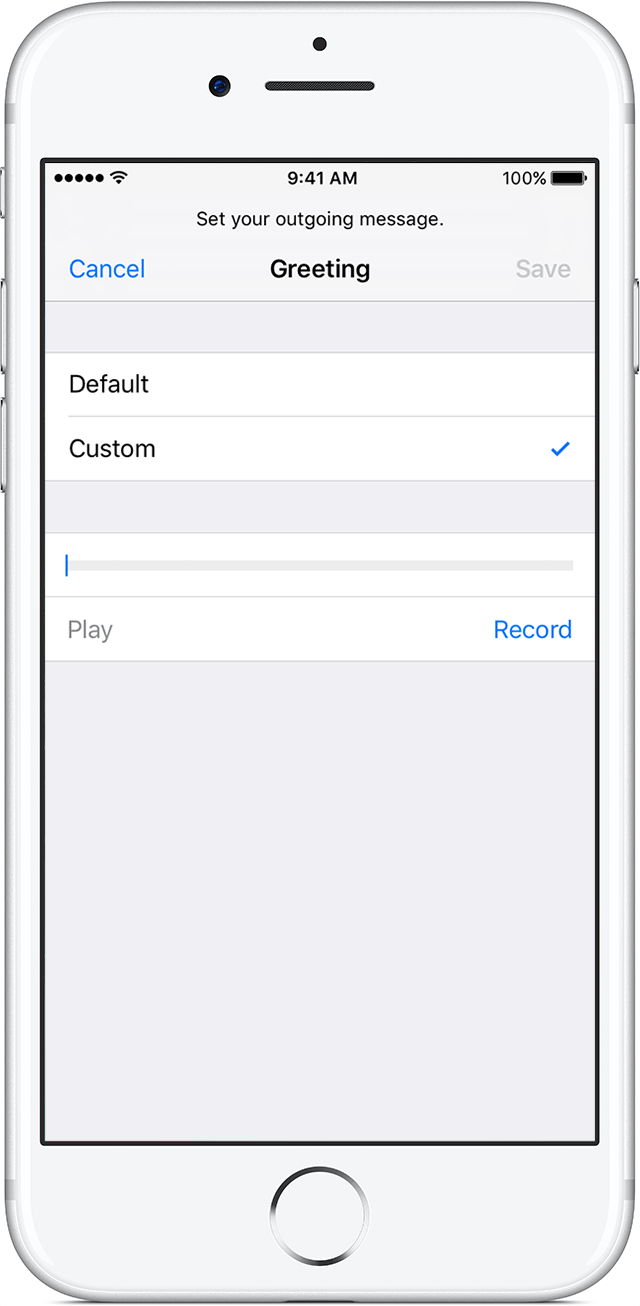
Passare per l’app Telefono dalla schermata Home → Toccare la scheda Segreteria nell’angolo inferiore destro dello schermo → Toccare Impostare Ora nel mezzo della pagina → Creare una password la cui lunghezza può variare con diversi carrier e quindi toccare chiudi nell’angolo superiore destro dello schermo → inserire Nuovamente la password per confermare e quindi toccare ok → Seleziona Personalizzato per registrare un nuovo messaggio di saluto → Toccare il pulsante di registrazione per registrare il messaggio in segreteria → Toccare Interrompere quando avete finito → Toccare Salva. E il tuo messaggio vocale registrato verrà visualizzato nella tua lista di messaggi vocali.
Ora la tua segreteria telefonica di iPhone dovrebbe essere attivata e puoi andare avanti. Ma se trovi che questo metodo non è in realtà applicabile per te, ti preghiamo di aiutarti a trovare altri modi efficaci là fuori.
Lasciare un messaggio vocale senza chiamare su un iPhone con iOS 9.2 o superiore
- Passo 1: Apri l’app del telefono sul tuo iPhone e vai alla segreteria telefonica per visualizzare la tua segreteria vocale recente, incluse quelle registrate in precedenza.
- Fase 2: Seleziona il messaggio vocale che desideri inviare alle persone di destinazione che desideri lasciare senza chiamare, quindi tocca l’icona Condividi nell’angolo in alto a destra dell’app.
- Passo 3: Seleziona il metodo che desideri condividere la tua segreteria telefonica registrando Messaggi, posta o note nel menu Condividi.
- Passo 4: Premere il pulsante Invia per condividere la segreteria telefonica.
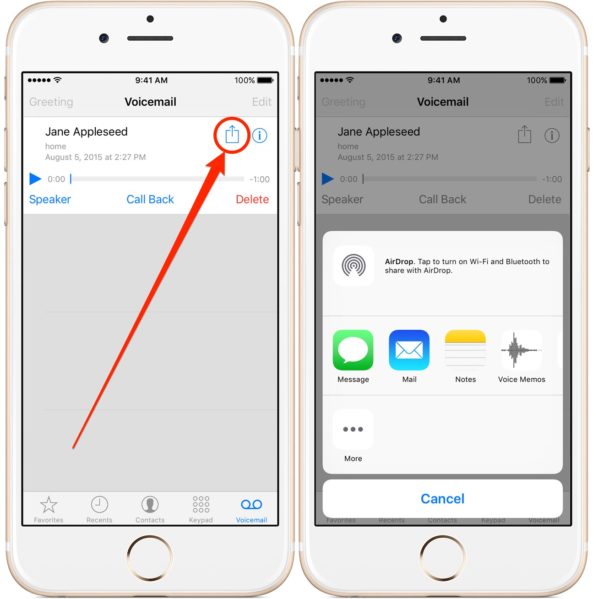
Ora si lascia con successo un messaggio vocale senza chiamare. La ricevuta riceverà la tua segreteria telefonica come allegato di file audio nel formato M4A invece di qualsiasi telefonata.
Parte 3: Come recuperare erroneamente cancellato Voicememo / Voicemail
Diverso da Voicemail, voicememo è anche usato di frequente, che cosa succede se accidentalmente cancellato o perso tutti i messaggi vocali o voicememo compresi alcuni tra quelli importanti? E ‘ possibile riaverli indietro? La risposta è SÌ, seguire le istruzioni riportate di seguito per ottenere indietro i messaggi vocali.
- 1. Apri l’app Telefono e tocca la sezione Segreteria telefonica.
- 2. Scorri fino in fondo e tocca i messaggi eliminati (che appariranno solo se ne hai).
- 3. Selezionare qualsiasi messaggio che si desidera recuperare e toccare Annulla eliminazione.
Questo è molto semplice per ottenere il vostro messaggio vocale perso o cancellato sul vostro iPhone con Voicemail app stessa fino a quando i messaggi vocali sono ancora nella cartella Cestino entro 24-48 ore e non hai sincronizzato il telefono da quando hai perso i messaggi vocali.
Quando un messaggio vocale non viene visualizzato nella sezione Messaggi eliminati, tuttavia, è probabile che sia andato per sempre. Ma se vuoi ancora ritrovarli, Leawo iOS Data Recovery dovrebbe essere il modo più efficace a cui puoi ricorrere.
Leawo iOS Data Recovery è un all-inclusive software di recupero dati per iPhone, iPad e iPod che è un risk-free, completo e assolutamente il migliore iPhone di segreteria programma di recupero su Mac e PC, con supporto fino a 14 tipi di recupero di dati causati da tanti motivi da varie modalità, tra cui iOS dati del dispositivo in modalità di ripristino, iTunes data recovery mode e dati iCloud modalità di recupero. Nel caso in cui, è anche un ottimo iPhone/iPad/iPod Touch strumento di backup dei dati per recuperare i dati persi. Di seguito sono riportate le istruzioni per il recupero di dati cancellati per errore come messaggi vocali e voicememos.
![]()
![]()

Passo 1: Scarica e installa Leawo iOS Data Recovery e aprilo. Ci sarebbero 3 schede sull’interfaccia, fare clic sul primo se si sta recuperando messaggi vocali e voicememos dal dispositivo stesso. .

Fase 2: Collega il tuo dispositivo al PC e scegli il tuo iPhone nell’elenco dei dispositivi. E quindi fare clic sul pulsante Start. Il programma inizierebbe la scansione del tuo iPhone e in seguito tutti i dati sul tuo dispositivo ti verranno presentati sull’interfaccia. .

Passo 3: Nella colonna di sinistra, fai clic su Memo vocali per controllare tutti i voicememos sul tuo iPhone inclusi quelli eliminati. Per visualizzare solo i file eliminati, selezionare l’opzione “Visualizza solo gli elementi eliminati”.

Punto 4: Scegli i file che desideri recuperare sul tuo iPhone e fai clic sul pulsante Recupera in basso a destra. .

Passo 5: Dopo aver fatto clic sul pulsante ripristina, una finestra pop-up e avete bisogno di impostare la directory per il file di backup(il voicememos hai scelto di ripristinare il vostro iPhone sarà eseguito il backup sul disco rigido del computer contemporaneamente). E l’ultimo passo è fare clic sul pulsante Vai per iniziare a recuperare.
Qualunque sia il modo in cui si sceglie, basta ricordare farlo in fretta. Quanto prima si tenta, più dati si possono recuperare.